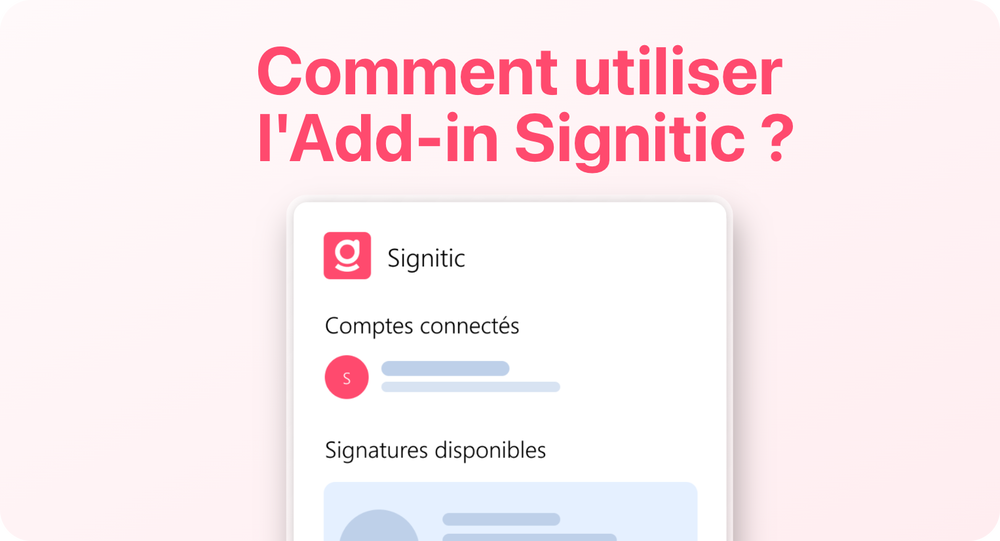
Wurde Ihnen gerade mitgeteilt, dass E-Mail-Signaturen jetzt direkt in Outlook von Signitic verwaltet werden? Aber was bedeutet das konkret?
Signitic ermöglicht es, eine Signatur für Sie festzulegen, die viele Kriterien wie die angegebenen Daten, Ihr Corporate Design oder die Art der E-Mail, die Sie schreiben, berücksichtigt.
Durch die Bereitstellung des Signitic-Add-ins in Ihrem Outlook können Sie:
eine stets aktuelle Signatur auf den Plattformen Outlook Windows/Mac/Outlook Web & Mobile (IOS/Android) haben
die Informationen Ihrer Signatur ändern, ohne das Format zu beeinflussen
eine Kommunikationskampagne auswählen
Standardmäßig wird Ihre Signitic-Signatur automatisch bei neuen Nachrichten oder Antwort-/Weiterleitungsnachrichten angezeigt. Sie müssen nichts tun, damit dies wirksam wird.
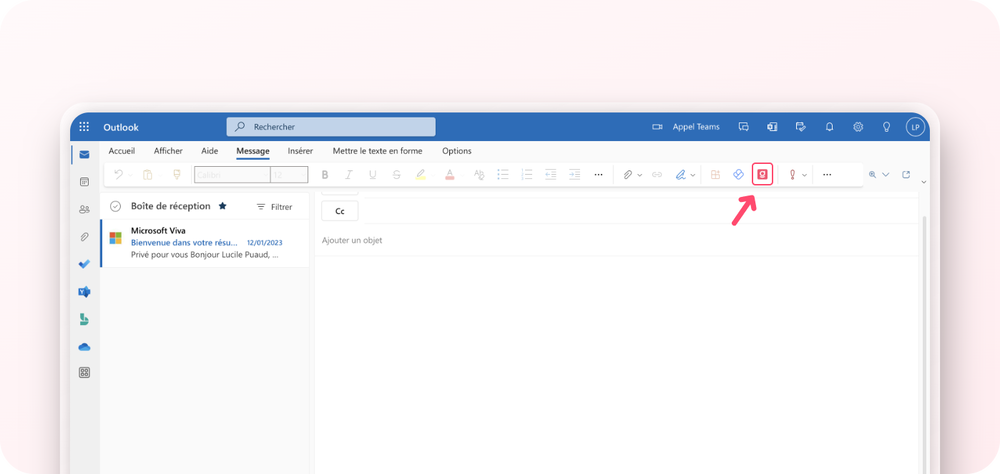
Beim Verfassen einer neuen Nachricht oder einer Antwort sollten Sie das Signitic-Logo in der Taskleiste (oder in den "..." rechts) sehen.
Wenn Sie auf das Signitic-Logo klicken, öffnet sich ein Seitenfenster.
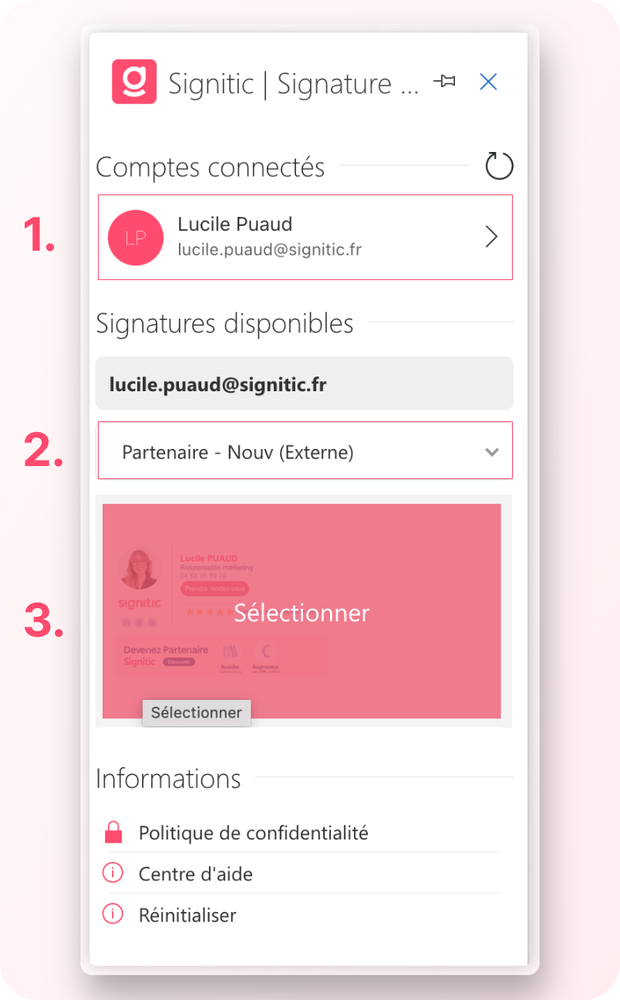
Von diesem Panel aus können Sie auf Ihren Namen klicken, um auf das Formular zur Änderung Ihrer Informationen der Signatur zuzugreifen (1).
Sie haben die Möglichkeit, Ihre Kontaktdaten, Ihre Position, Ihr Foto, Ihre Grußformel entsprechend den Einschränkungen Ihres Unternehmens zu ändern.
Sie haben auch die Möglichkeit, die Signatur zu ändern über die Auswahlleiste (2) und Ihre aktuelle Signatur festzulegen, indem Sie auf das Bild klicken (3). Sie haben Zugriff auf alle von Ihrem Unternehmen bereitgestellten Banner.